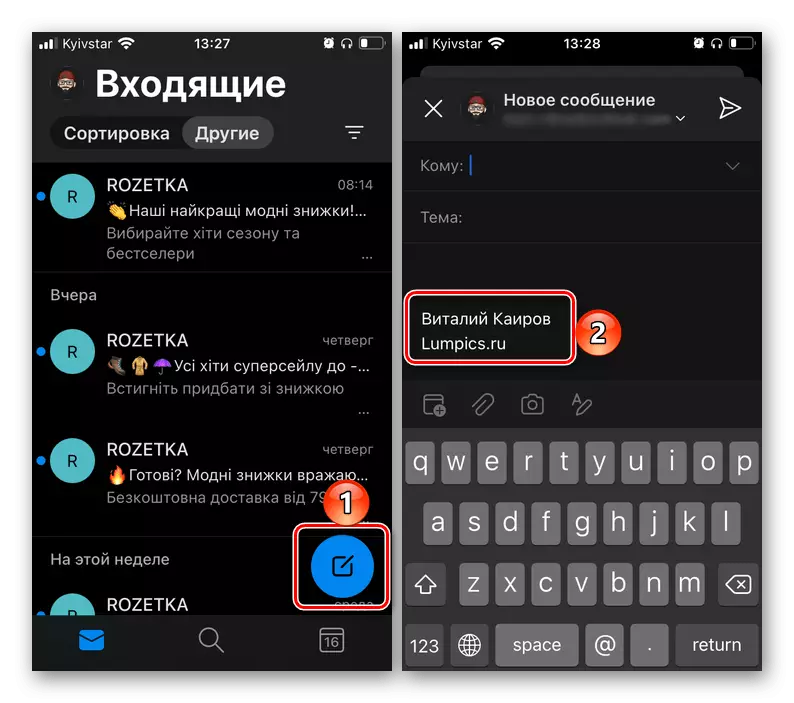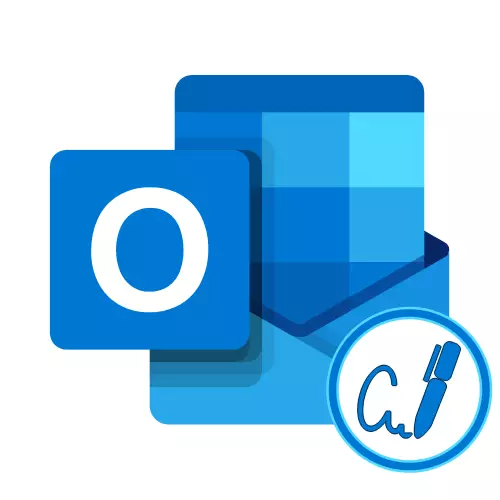
Имзокунӣ дар барномаи Microsoft Outloots Microsoft
Имзои навро барои паёмҳои почтаи электронӣ тавассути барномаи Autluk -и Microsoft барои компютер барои компютер, яке аз ду усул эҷод намоед: Комилан мустақилона ё бо қолаб. Худи ҳамон як вуруд метавонад ҳам шакли матнии муқаррарӣ дошта бошад ва варақаи боздид пешниҳод кунад.Варианти 1: Имзои муқаррарӣ
Бо мақсади илова ва танзим кардани имзоҳо, ки дар ҳама паёмҳои ирсолшуда дар Microsoft Outlook истифода мешавад, шумо бояд бо танзимоти барнома тамос гиред.
- Дар равзанаи почтаи асосӣ будан, онро "файл" ".
- Ба "Параметрҳо" равед.
- Дар панели тарафдори равзанаи кушодашавӣ Post Post "Паём" -ро интихоб кунед.
- Тугмаи "имзоҳоро клик кунед.
- Дар равзанаи "имзоҳо ва холӣ", ки пайдо мешавад, "Эҷод" -ро клик кунед.
- Саволе барои имзои нав ва OKро пахш кунед.
- Дар минтақаи поёни равзана, имзоро бо муайян кардани маълумоти зарурӣ эҷод кунед. Ихтиёрӣ, ҳуруфро, андозаи он, ранг, намуди расм ва ҳаммарказ кардан тағир диҳед.
- Илова ба маълумоти матнӣ шумо метавонед тасвирро илова кунед, масалан, барои мисоли худ. Барои ин, тугмаи дар скриншот дар зери тугма нишон дода шудааст.
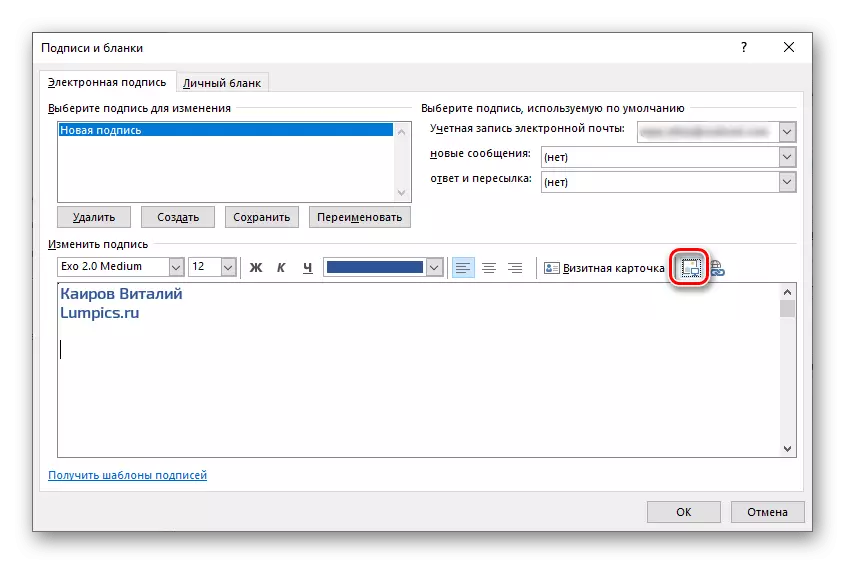
Дар равзанаи "Explorer", ки кушода хоҳад шуд, ба ҷузвдонҳо бо тасвир биравед, онро интихоб кунед ва "Пейперо клик кунед".
- Инчунин, шумо метавонед пайвандро барои воридшавӣ илова кунед - ин барои парвандаҳо муфид аст, вақте ки шумо вебсайти шумо, блог ё саҳифаи ҷамъиятӣ дар шабакаҳои иҷтимоӣ доред.
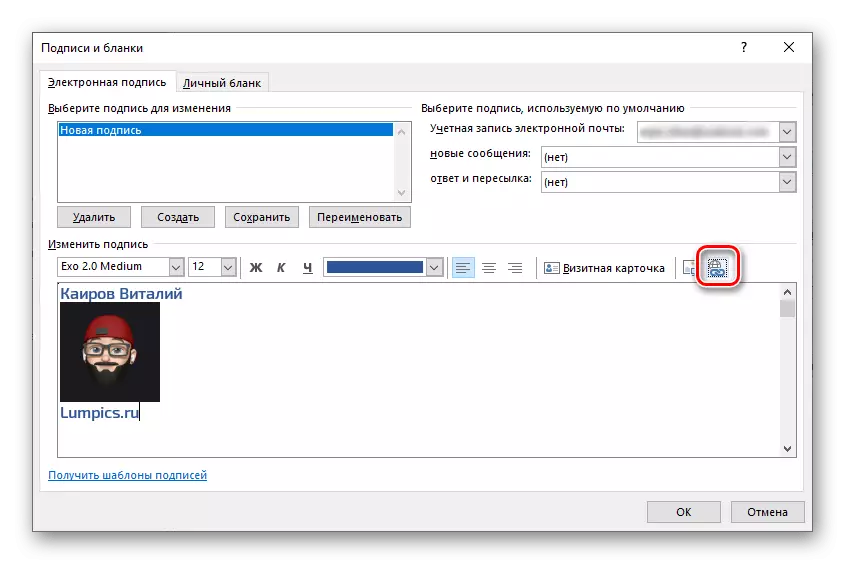
Шарҳ: Истинод инчунин метавонад ба файл, ҷузвдон дар диск ё почтаи электронӣ оварда расонад. Ин хосият хеле маҳдуд аст, аммо он метавонад дархости онро дар шабакаи корпоративии маҳаллӣ пайдо кунад. Ба мо дар бораи ҳама имкониятҳои ин хусусият дар бораи ҳама гуна дастури алоҳида гуфта шудааст - дар мисоли калима навишта шудааст, аммо барои инфирод, зеро он барои иҷрои ҳамон асбоб истифода мешавад.
Муфассал: Бо истинодҳо ба Microsoft World кор кунед
Скриншотро дар болои тугма, сипас пайвандро дар хати "суроға" муайян кунед. Барои тасдиқи "OK" -ро клик кунед.
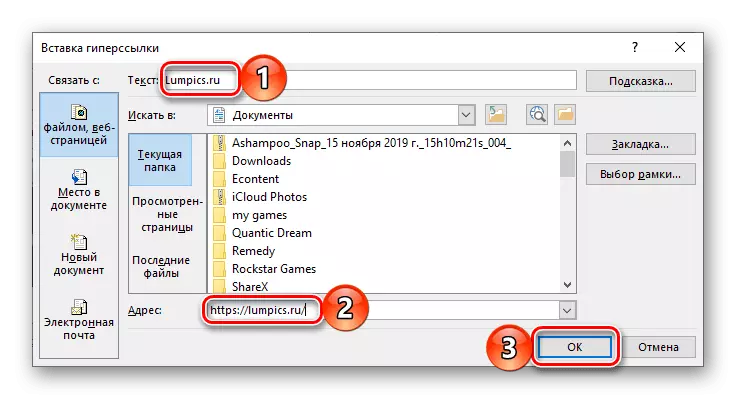
Маслиҳат: Истинод метавонад ба матн "пинҳон" бошад, ё пеш аз илова кардани он, ки илова кардани вурудоти аллакай дар имзо ё мустақилона онро мустақил ё мустақил ворид кунед, дар майдони "Матни", ки дар болои тиреза ҷойгир аст.
- Пас аз ба итмом расидани таъсис ва танзими имзо, тугмаи "Захира" -ро истифода баред, "имзоҳо ва бланкаҳои" ва "Парампетҳо" ва "Параметтҳо" ва "Парампетҳо" ва "Параметтҳо" ва "Параметтҳо" ва "Параметтҳо" ва "Параметтҳо" ва "Параметтҳо" ва "Параметрҳои"
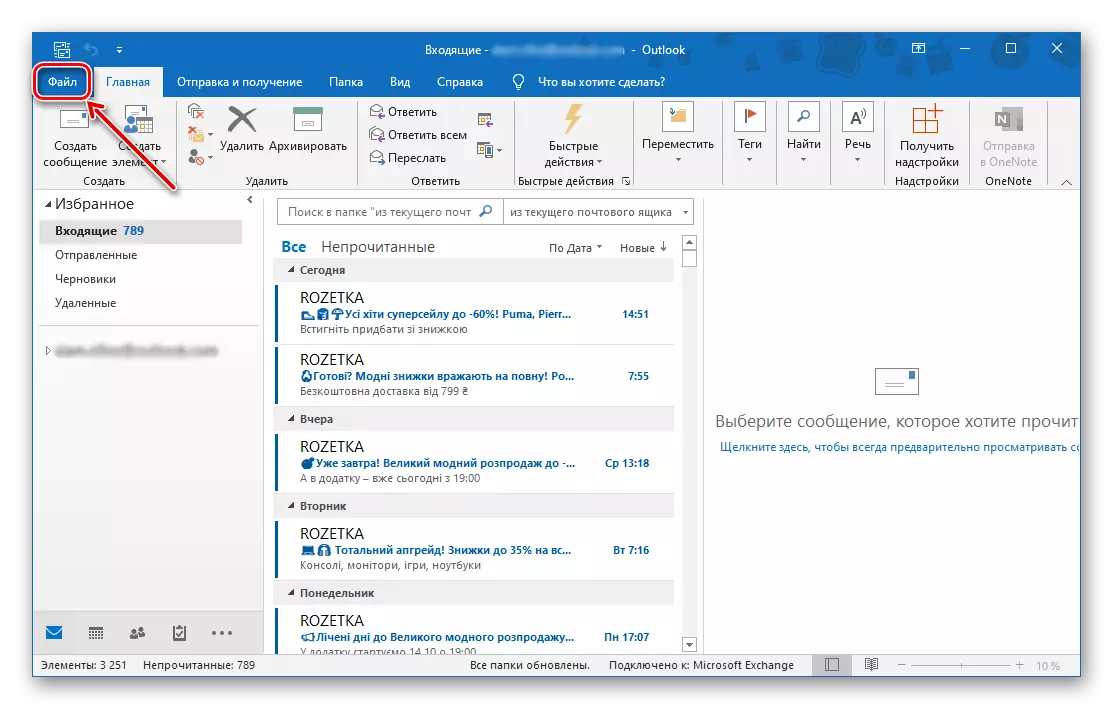
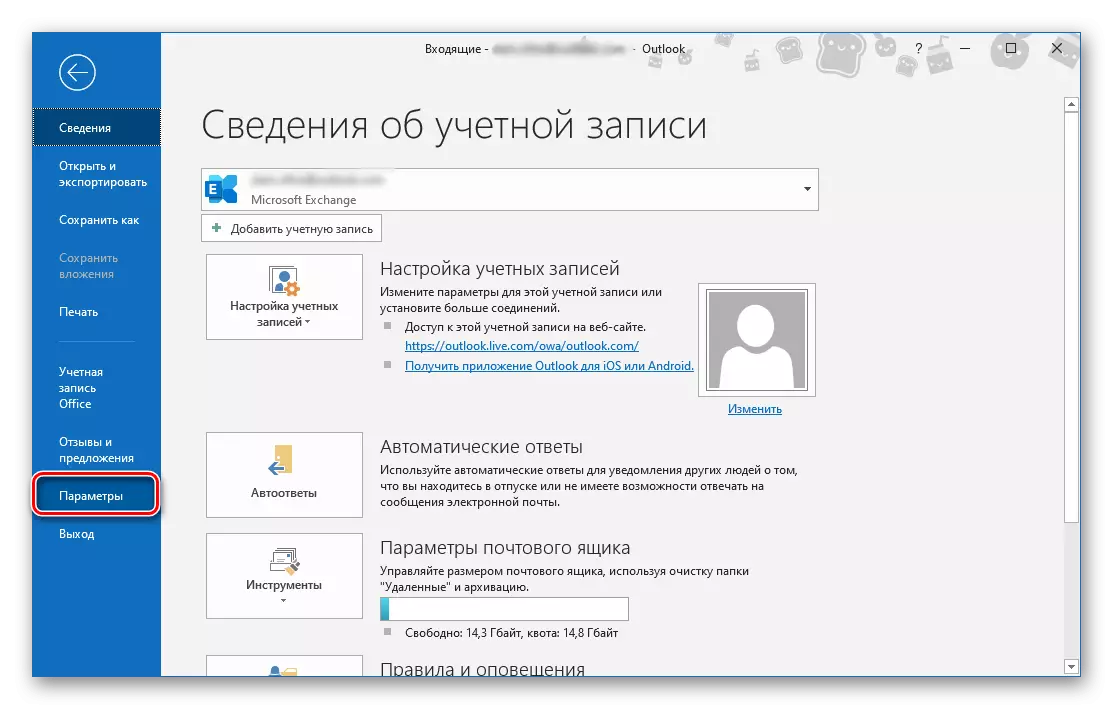
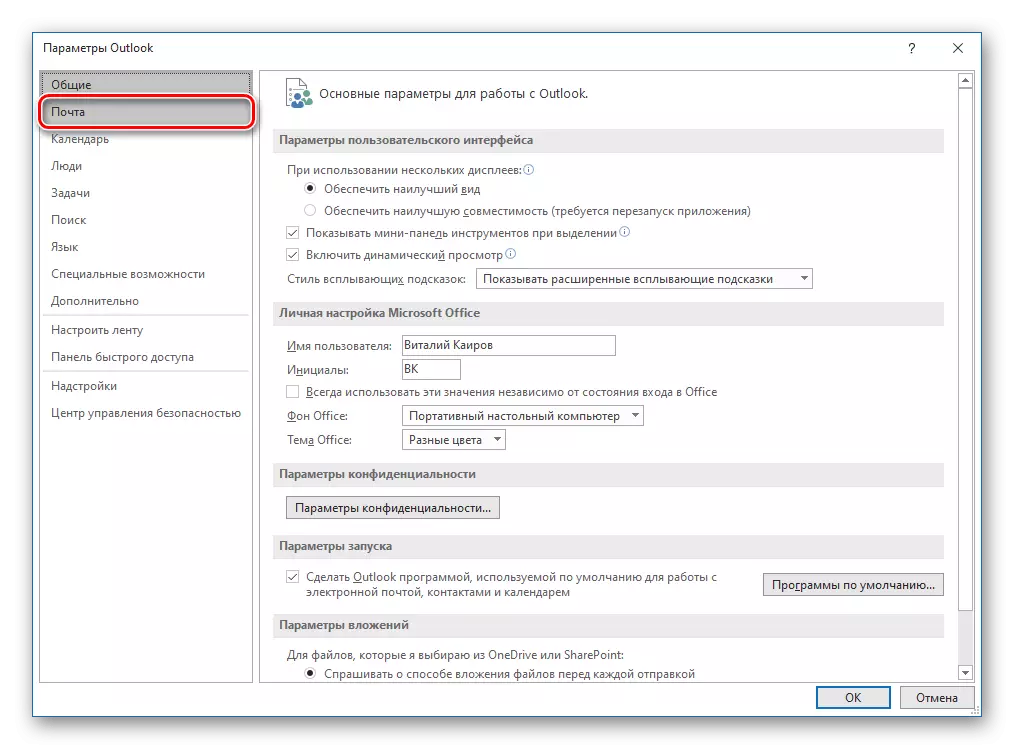
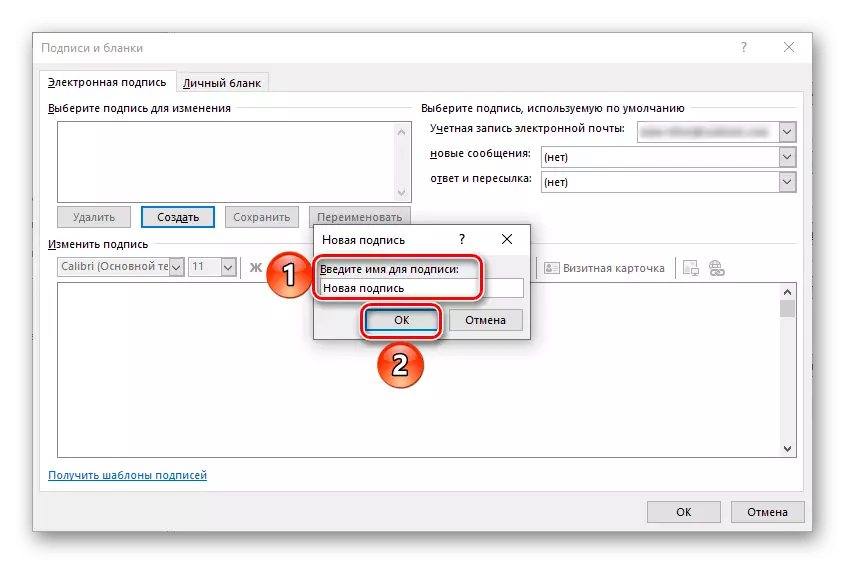
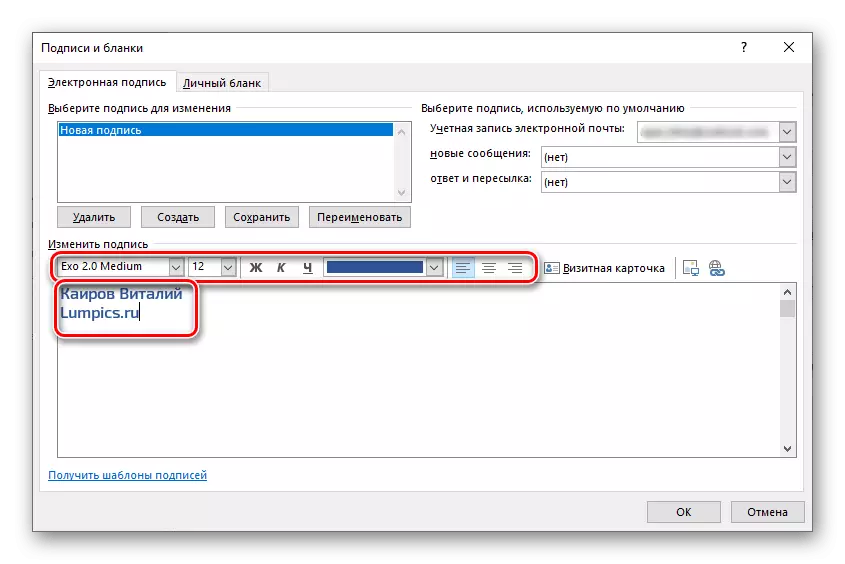
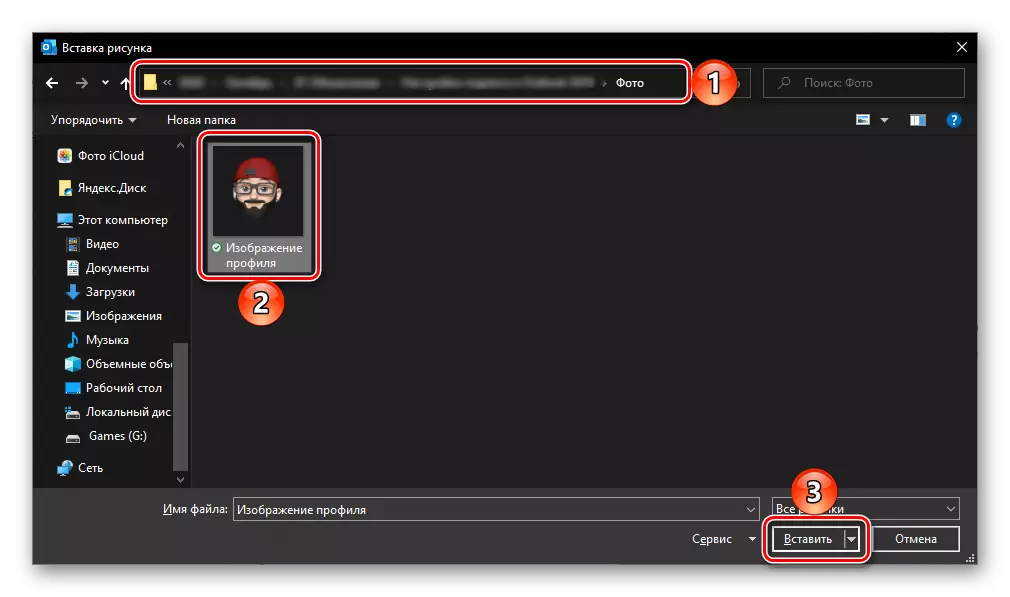

Ҳамин тавр, шумо метавонед якчанд имзои дигарро эҷод кунед, агар лозим бошад. Баъд, мо дар бораи имконоти дигар нақл хоҳем кард ва ҳангоми кушодани нома.
Варианти 2: Масъалаи имзо
Илова ба имзои матнии муқаррарӣ, муҳокима карда мешавад, шумо метавонед корти тиҷорӣ илова кунед, зеро дар Microsoft Outloot. Барои ин, тугмаи мувофиқ дар равзанаи "имзоҳо ва холӣ аст".
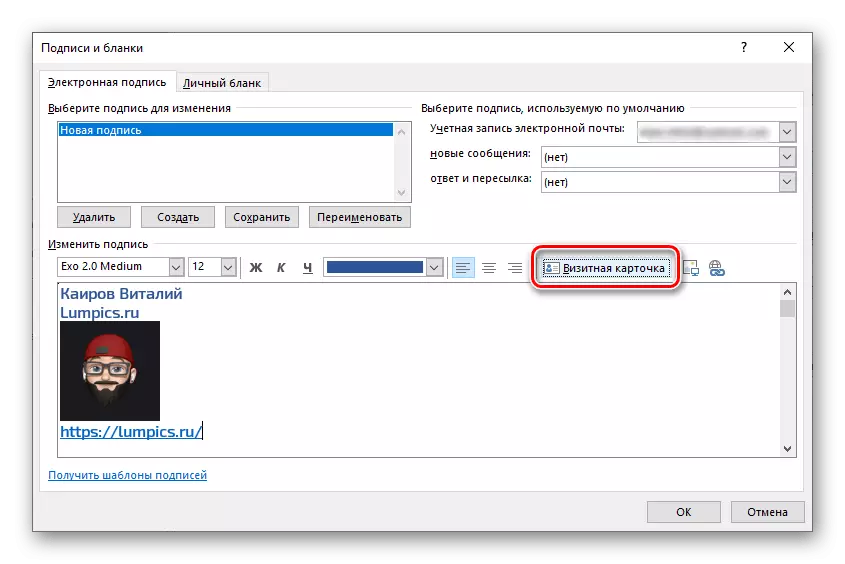
Матбуҳи вай тирезаро бо варақаҳои тиҷоратии қолиб мекушояд, маҷмӯи он метавонад бо худ пур карда шавад ва пас онро дар паёмҳо истифода баред.
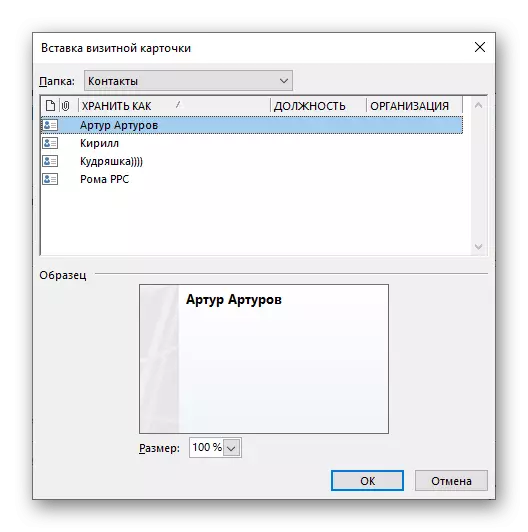
Минбаъд, муҳокима кунед, ки чӣ гуна ин кортро дар ихтиёри худ сохтед ва онро ҳамчун имзо, инчунин дар вебсайти қолабҳои Microsoft дастрас кунед. Биёед бо охирин сар кунем.
Усули 1: Корти тиҷоратии қолаб
Дар равзанаи паёмҳои имзои Мизоҷи почта аз Microsoft, имконпазир аст, кортҳои тиҷоратии истифодашударо зеркашӣ кунед, ки барои худ таҳрир карда мешаванд.
Муҳим! Дастурҳои дар зер овардашударо иҷро намуда, Microsoft Word бояд дар компютер насб карда шавад.
- Қадамҳо аз қадамҳои № 1-4 қисми қаблии мақола иҷро кунед.
- Дар равзанаи "имзоҳо ва холӣҳо", пайванди имзоҳо гиред "-ро истифода баред.
- Ин амал браузери Explorer Internet -ро оғоз мекунад, ки дар он саҳифа ҷамъоварии имзоҳои почтаи электронӣ дар вебсайти расмии Microsoft дастрас карда мешавад. Ин қадамҳоро иҷро кунед:
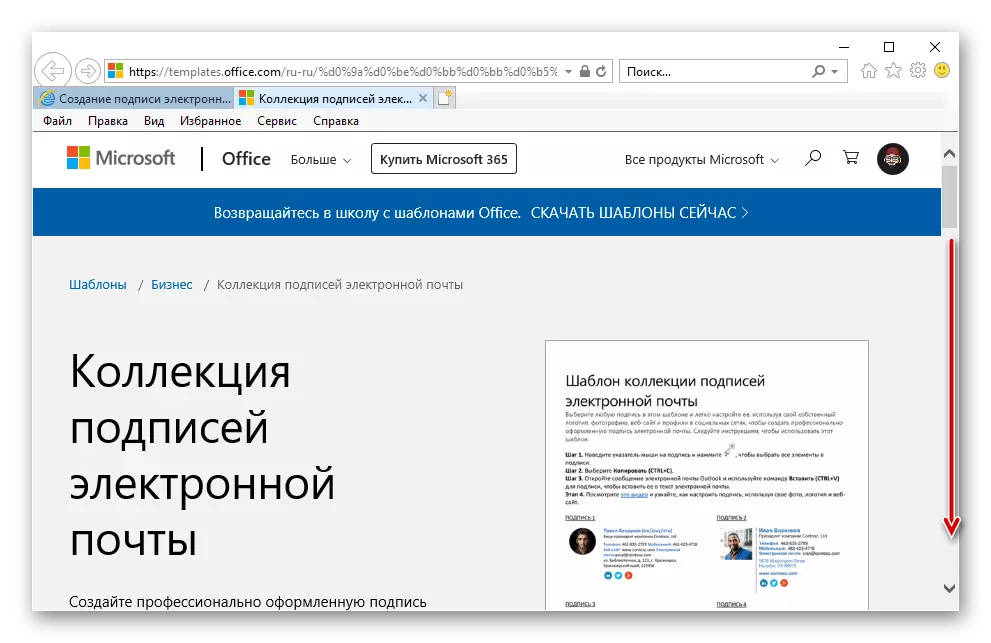
Онро ба поён ҳаракат кунед ва тугмаи "зеркаширо клик кунед.
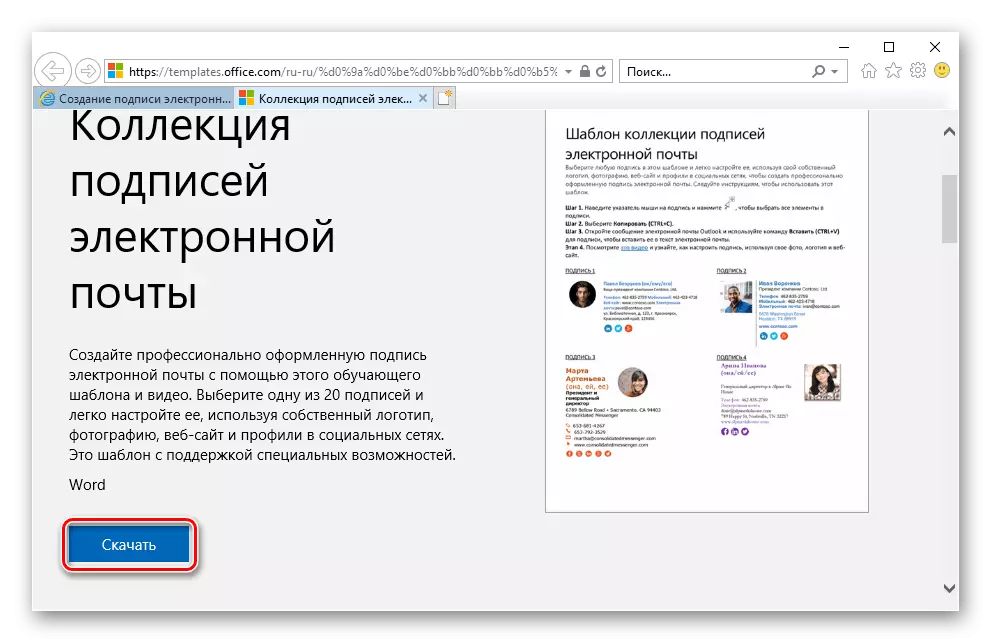
Хоҳиши худро ба "Захираи" -и файл бо қолибҳо тасдиқ кунед.
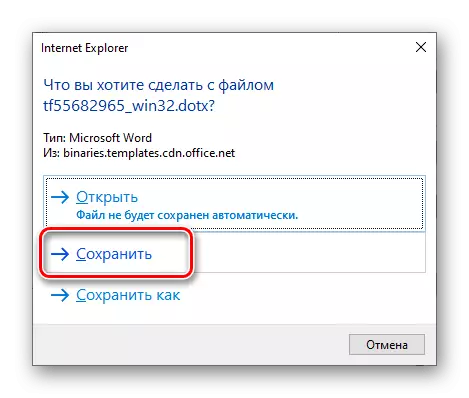
Баъди ба итмом расидани зеркашӣ, метавон кушод »имконпазир аст.
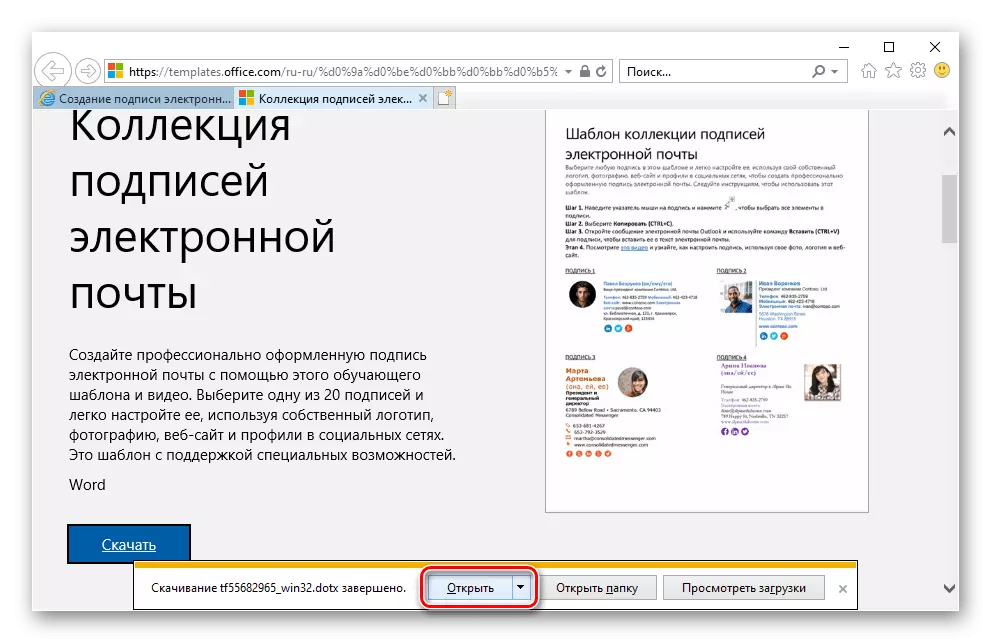
Ба ариза иҷозат диҳед, ки ин корро дар тиреза, ки бо савол пайдо мешавад, иҷро кунад.
- Пас аз иҷрои амалҳои дар боло тавсифшуда дар Microsoft Word, ҳуҷҷат кушода мешавад, ки аксарияти онҳо навъи гуногуни кортҳои боздид мавҷуданд. Дар бораи тағир додани чӣ гуна тағир додан ва / ё эҷод кардан дар асоси тарҳҳои тайёр, мо ба қисми навбатии мақола нақл хоҳем кард. Минбаъд, мо нишон медиҳем, ки чӣ гуна чунин элементҳо ҳамчун имзо истифода мешаванд.
- Варақаи бизнес-ро интихоб кунед ва онро нусхабардорӣ кунед Бо истифода аз менюи контекстӣ, тугмаҳои гарм "CTRL + C" ё "Нусхабардорӣ" дар панели асбобҳои барномавӣ.
- Дар Outlook, ба равзанаи "имзоҳо ва холӣҳо" равед ва қадамҳои худро аз қадами 5-6 дастури қаблӣ пайгирӣ кунед, яъне имзои нав эҷод кунед ва ба он ном диҳед.
- Бо истифода аз калидҳои "Ctrl + V" -ро ворид кунед ва қолабро захира кунед.
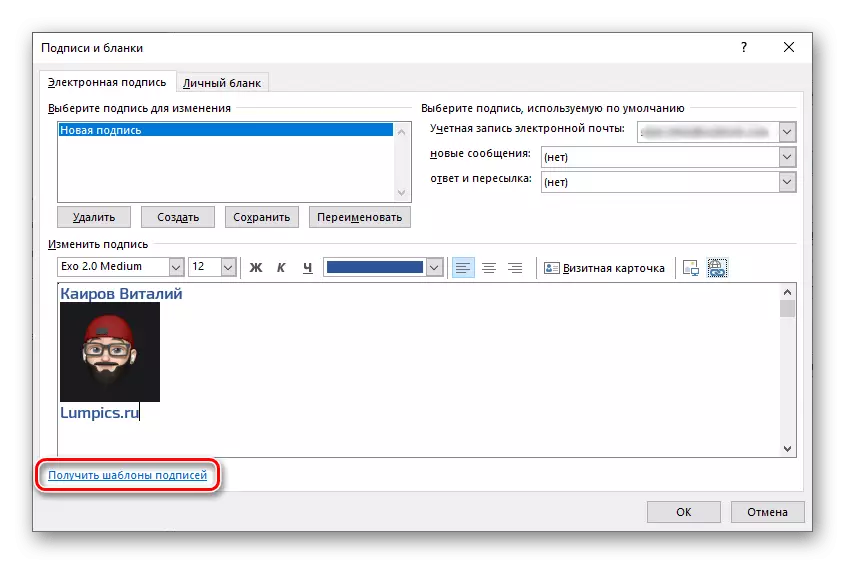
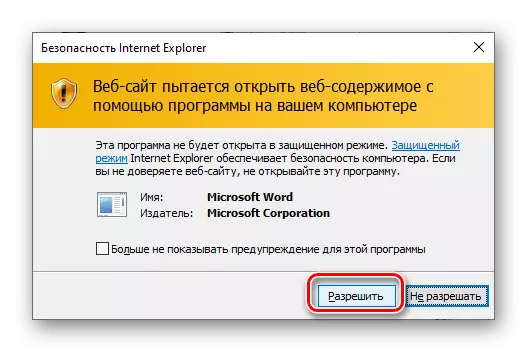
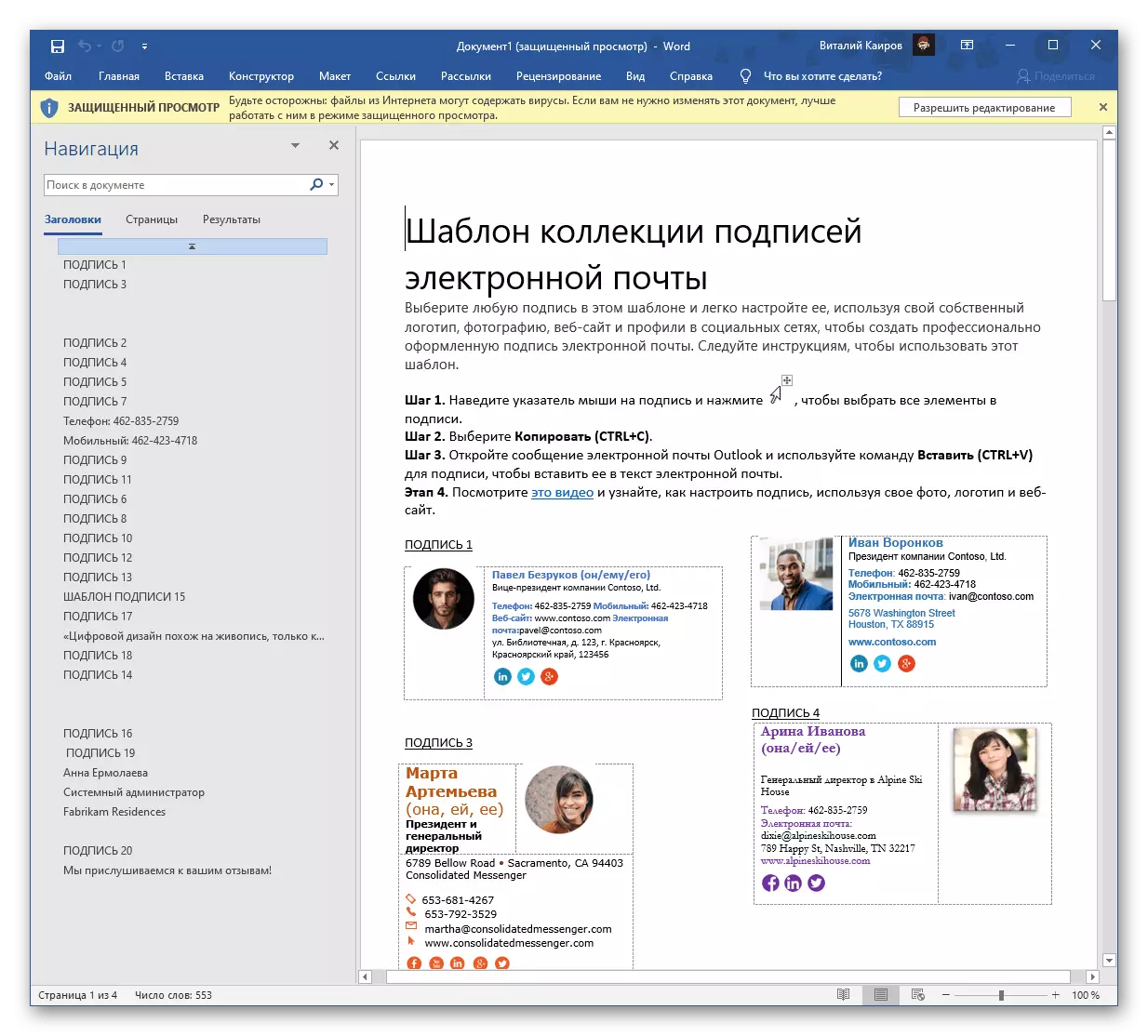
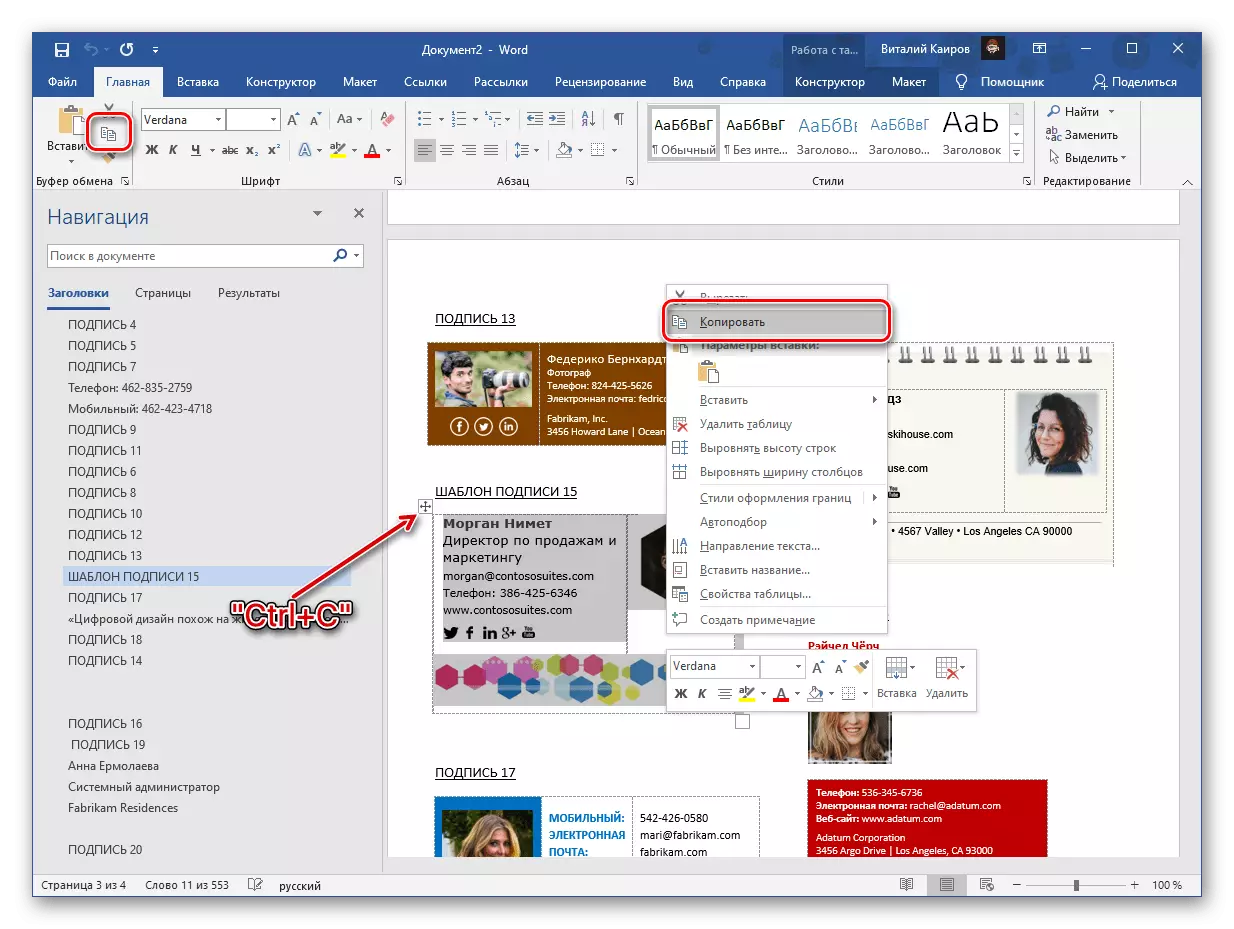
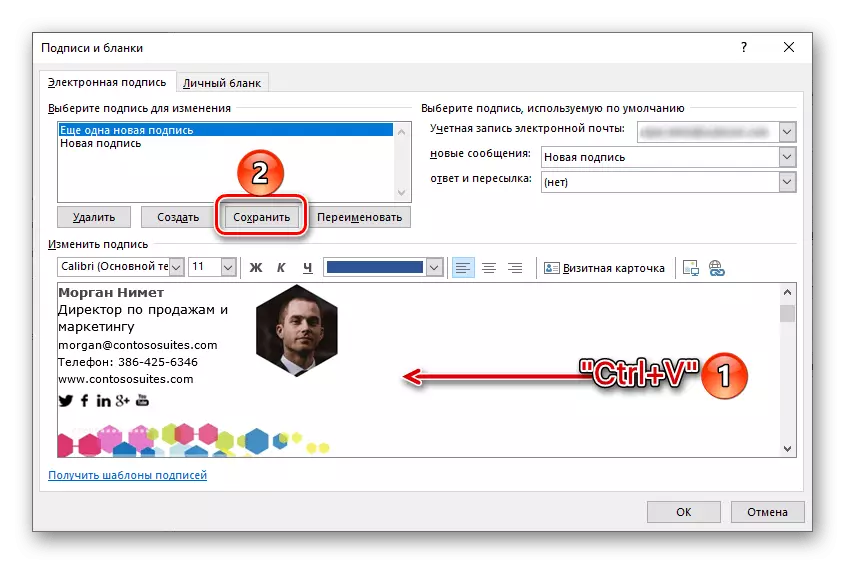
Акнун имзои шумо дар мизоҷи почта аз Microsoft аз Microsoft ҷолибтар ва иттилоотӣ хоҳад буд.
Усули 2: Корти тиҷоратии соҳавӣ
Корти бизнес, ки барои истифода ҳамчун имзо дар Microsoft Firectal мувофиқ аст, мустақилона эҷод кардан мумкин аст. Роҳи осонтарини ин кор бо калима.
Муфассал: Чӣ тавр корти тиҷоратии худро дар Microsoft Word эҷод кунед
- Дастурҳои дар боло зикршударо истифода баред, то варақаи тиҷорати худро созед.
- Онро нусхабардорӣ кунед ва ба боби "имзоҳо ва бланкаҳо" гузаред. Як нав эҷод кунед, онро ном гузоред ва дар саҳро гузоред, то корти худро ворид кунед.
- Онро бо пахш кардани тугмаи "OK" пӯшед.
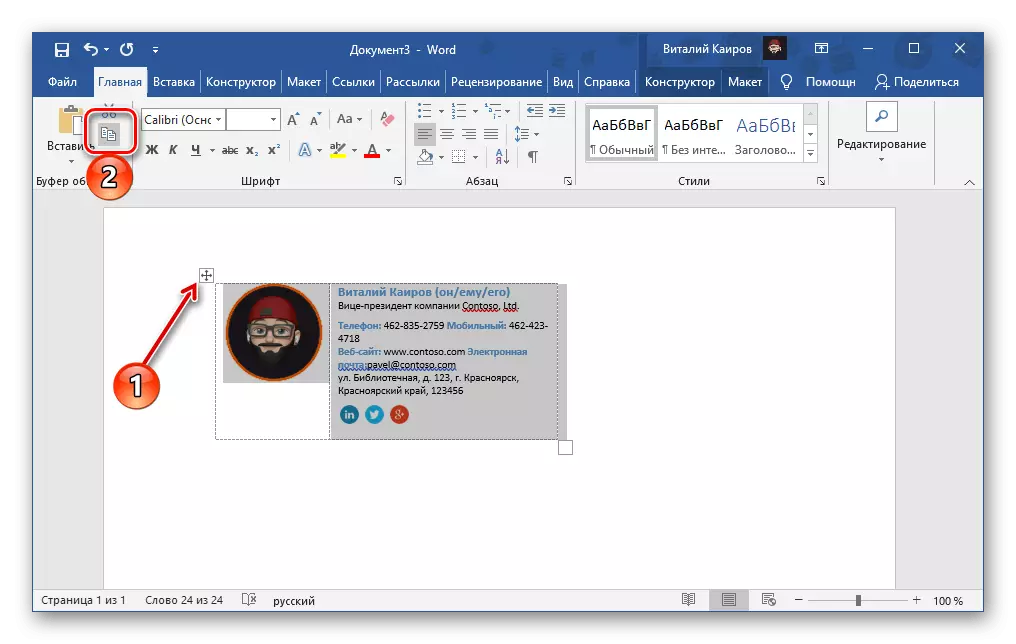
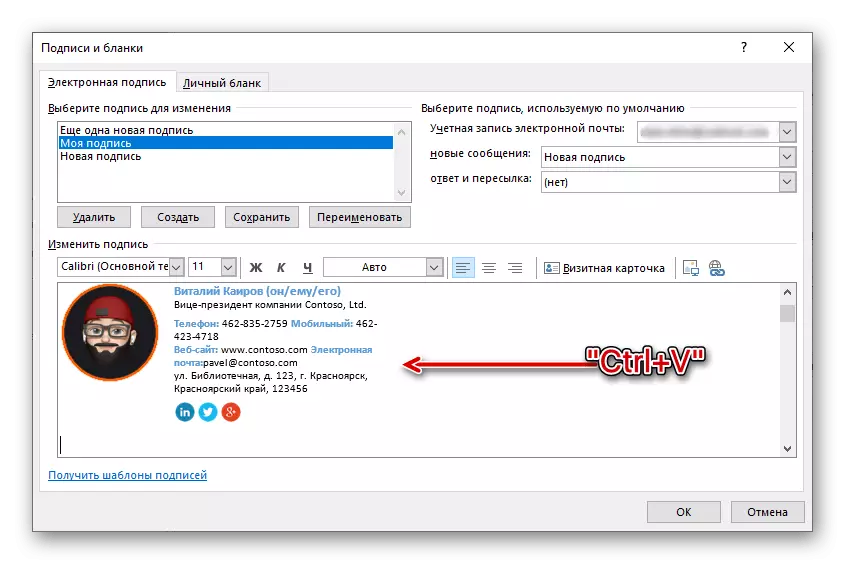
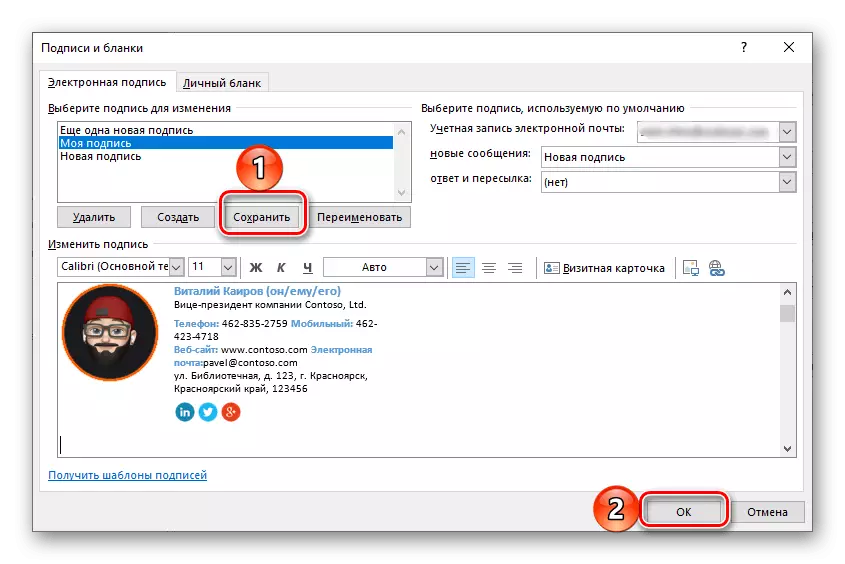
Корти тиҷоратии худро эҷод кунед, ки метавонад ҳамчун имзо дар почтаи электронӣ истифода шавад, шумо метавонед бо ёрии барномаҳои баландсифаттар истифода баред - Мо қаблан маъруфтарин онҳоро дар мақолаи алоҳида баррасӣ кардем.
Муфассал: Барномаҳо барои эҷоди кортҳои бизнес
Имзокунӣ дар Microsoft Outlooth
Агар шумо бо хидмати почтаи Microsoft на дар барномаи махсуси тарроҳишуда истифода бурда бошед, аммо дар сайти расмии таҳияшуда, барои эҷод кардани имзои нав:
- Ба Танзимоти хидмат занг занед ва пайванди кушодро ба "Нишон додани тафсири Outlook" -ро дар зер истифода баред.
- Боварӣ ҳосил кунед, ки ҷадвали почта дар панели асосӣ интихоб карда мешавад ва дар дуюм, "паёмҳои эҷодӣ ва ба онҳо ҷавоб диҳед" -ро кушоед.
- Матни имзоро ворид кунед ва онро бо ихтиёри худ формат кунед, намуди ҳуруф, намуди ҳуруф, андоза, ранг, ранг, ҳамоҳангӣ ва баъзе параметрҳои дигарро муайян кунед.
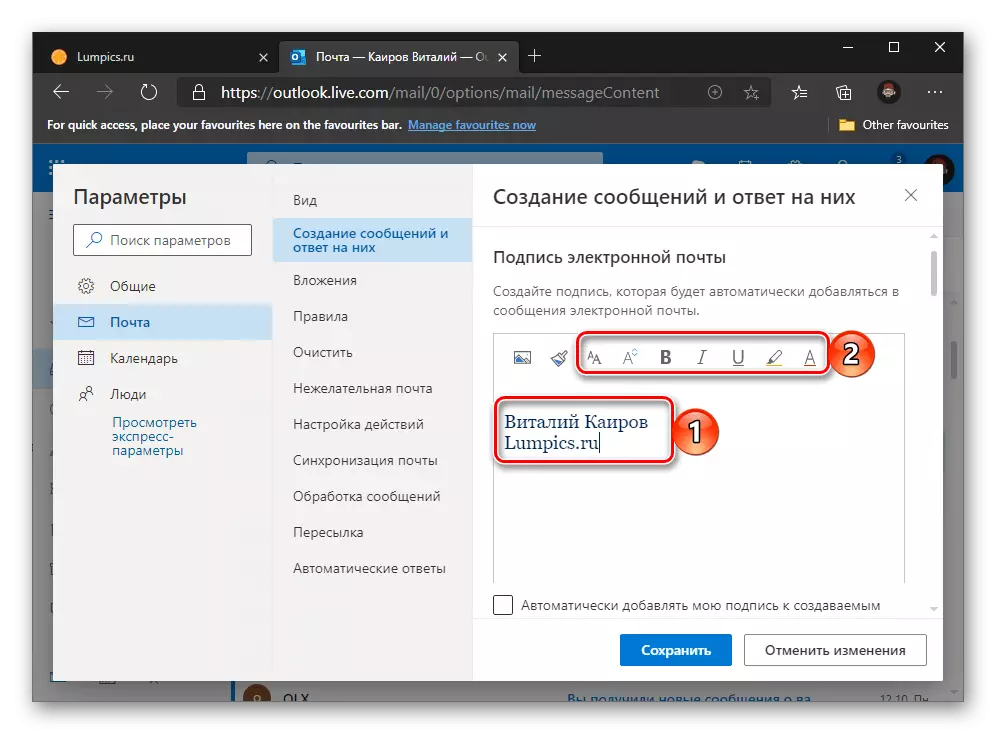
Ихтиёрӣ, шумо метавонед тасвир, алоқа ва ҳатто як мизро илова кунед.
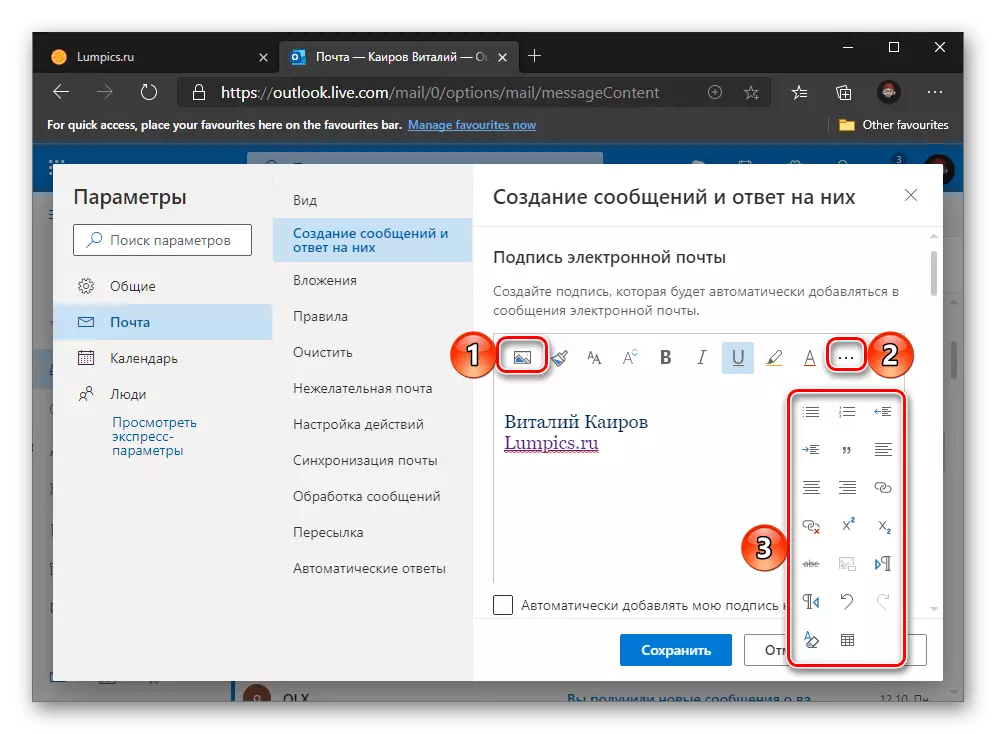
Шарҳ: Ҳамчун имзои Веб-веби хизматрасонӣ, шумо метавонед корти боздидиро истифода баред - Шаблон ва мустақилона офарида, аммо онҳое, ки дорои унсурҳои графикӣ нодуруст намоиш дода мешаванд. Аммо, агар корт тасвири ягона бошад, ҳеҷ мушкиле нахоҳад дошт.
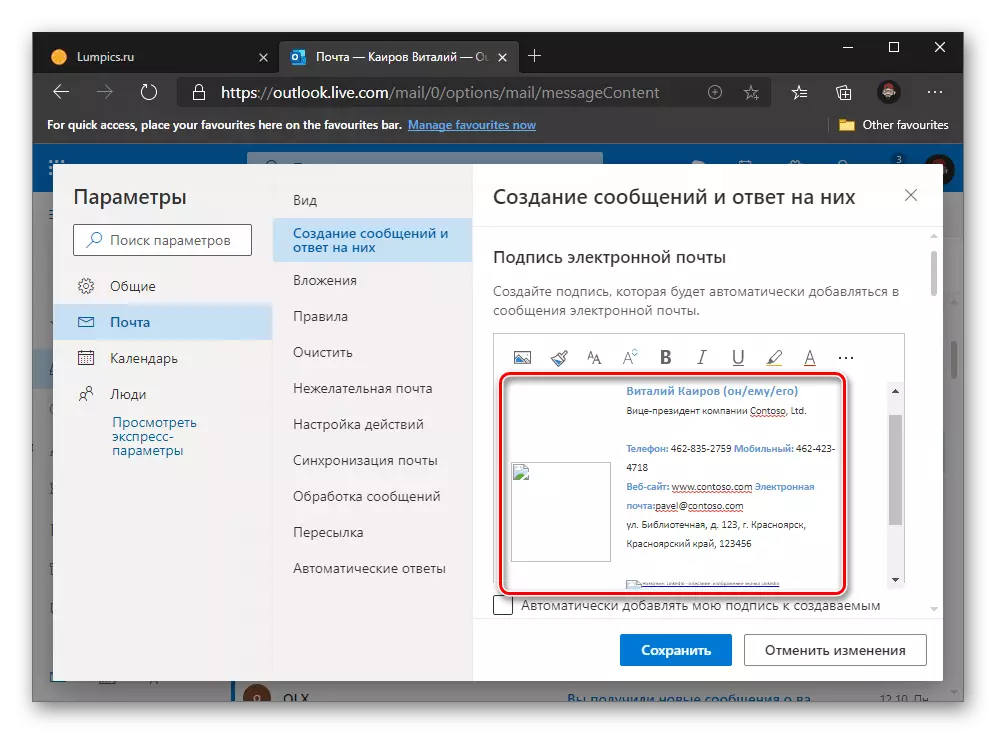
Бо ташкили имзоҳо ба итмом расида, тугмаи "Захира" -ро дар минтақаи поён ҷойгир кунед.
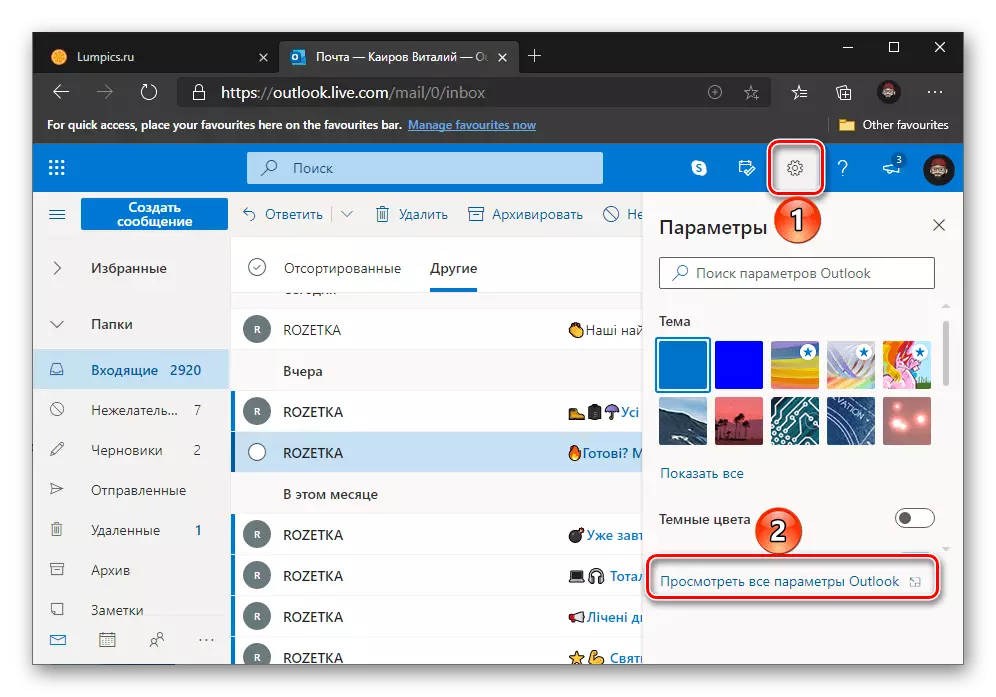
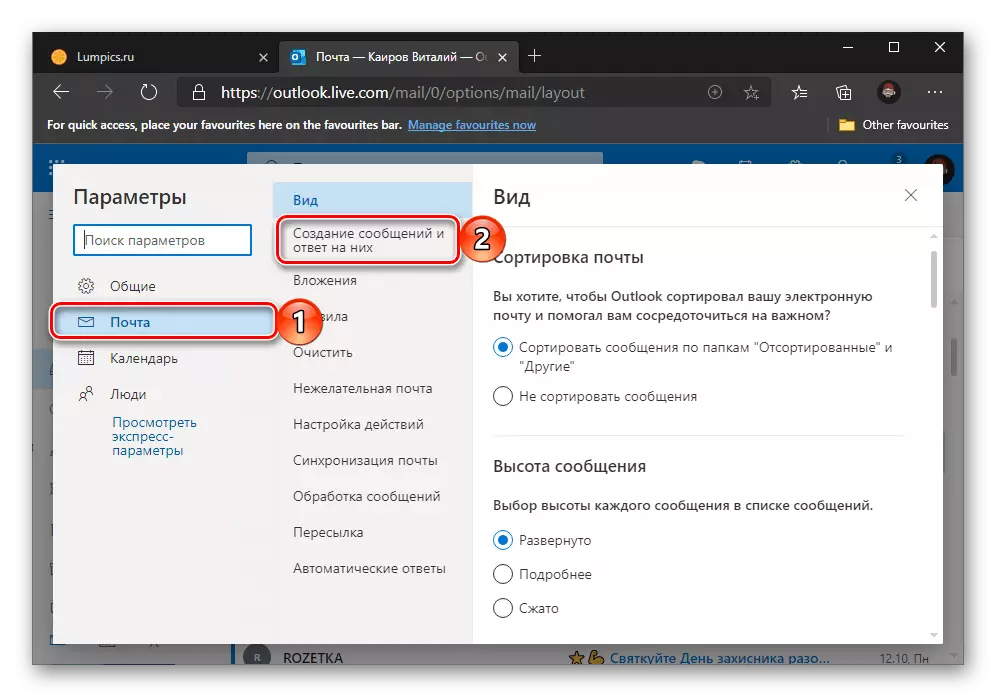
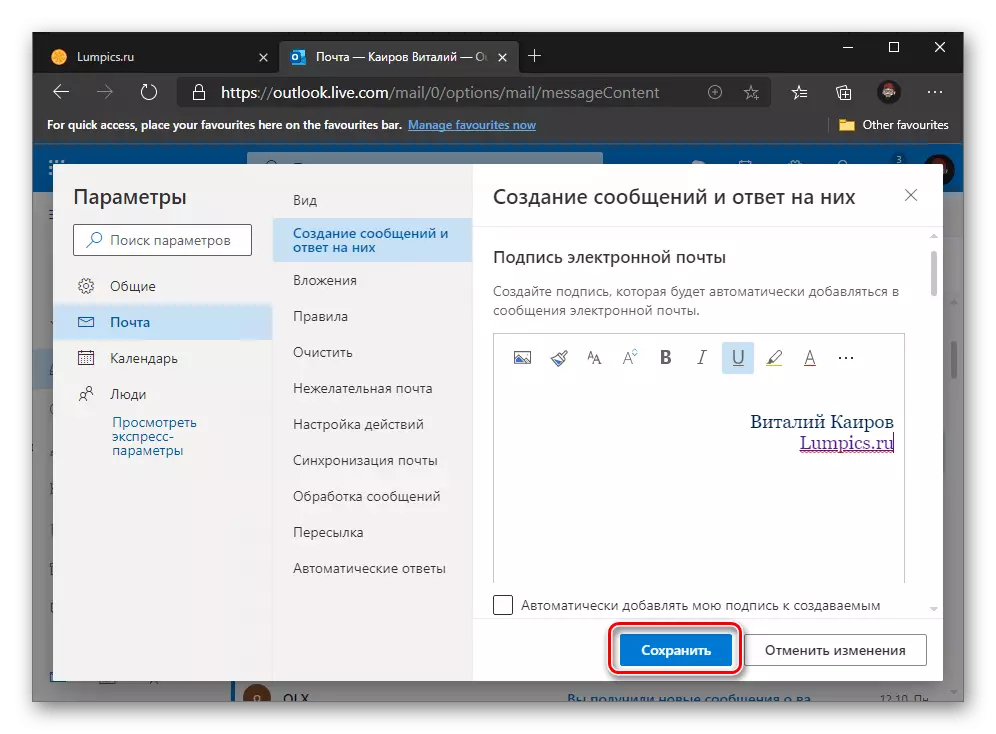
Тавре ки шумо мебинед ва дар вебсайти Почтаи Microsoft Firstal Airloft Airluse ба вебсайти Почтаи Microsoft Advertation Stated. Аммо, қобилиятҳо аз маҳдудиятҳои марказӣ камтар нестанд - унсурҳои графикӣ ба қайд гирифта намешаванд, сабти компютер дар ин ҷо дастрас нест ва худи имзоро танҳо як нафар аст.
Барномаи мобилии Microsoft Outlook
Қобилияти эҷоди имзои шахсии шумо инчунин дар барномаи мобилии мобилӣ барои iPhone, iPad ва дастгоҳҳои Android дастрас аст. Дар робита ба бақайдгирӣ, ин нисбат ба вериэксияи веб кам аст.
- Бо пахш кардани тасвири профили худ менюи барномаро дар панели болоӣ ба менюи барнома занг занед.
- "Танзимот" -ро кушоед, дар зери чапи чап дар зер.
- Равзанаи параметрҳоро ба поён ҳаракат кунед
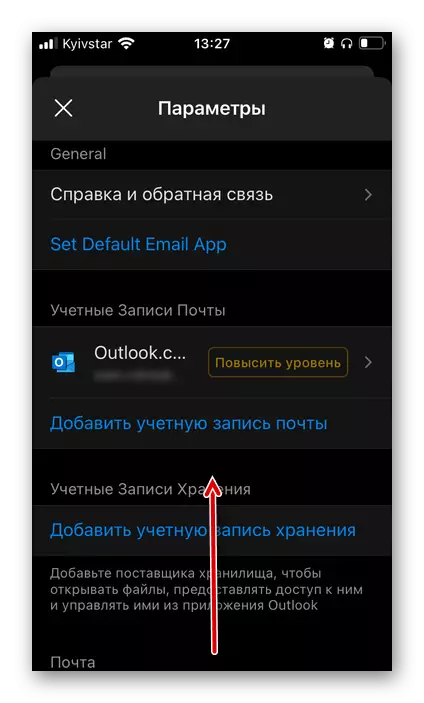
Қисми "Имзоҳ" -ро интихоб кунед.
- Барои дохил шудан ба клавиатураи маҷозӣ ба саҳро ламс кунед. Ҷустуҷӯи "Download Download барои сабти iOS / Android" -ро хориҷ кунед
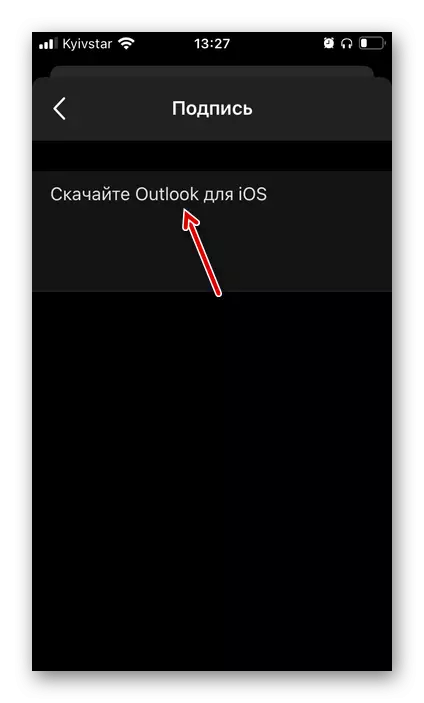
Ва матни имзои худро ворид кунед.
- Ба шумо лозим нест, ки ягон чизро сарфа кунед - дар тағиротҳои бомуваффақият, шумо метавонед итминон ҳосил кунед, ки шумо қадамро бармегардонед.
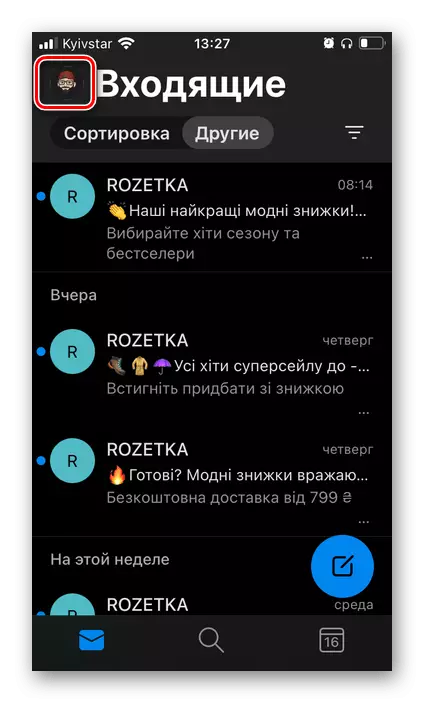
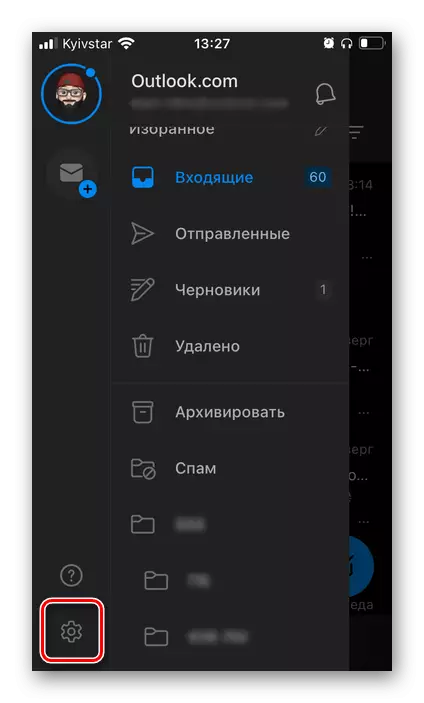
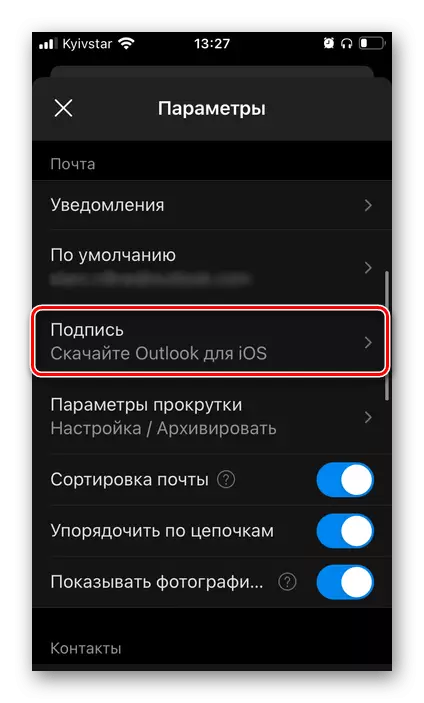
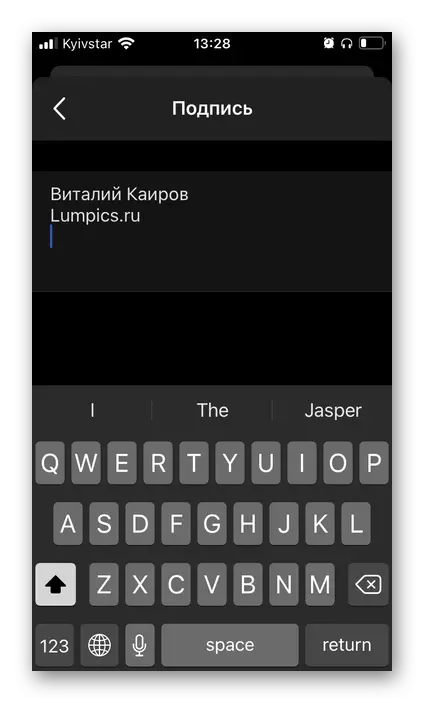
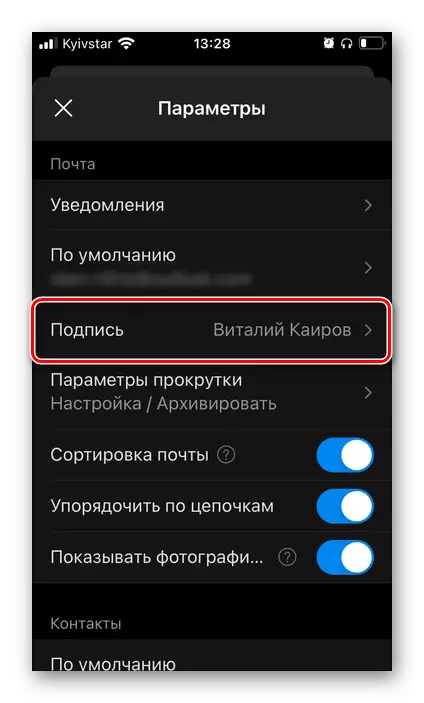
Интихоб ва илова кардани имзоҳо
Биёед бубинем, ки чӣ тавр гузоштани имзои аллакай ба ҳама вариантҳо дар ҳама версияҳои Хадамоти почтаи Microsoft гузаронида мешавад: барномаи PC, дар сайт ва дар як барномаи мобилӣ сурат мегирад.Варианти 1: Барномаи Microsoft Outlook
Агар шумо хоҳед, ки ё ин имзо ба таври худкор ба ҳама паёмҳои нав фиристода мешавад ва ҷавобҳо анҷом дода шавад, иҷро кунед:
- Ба равзанаи "имзоҳо ва холӣ равед, бо ин ба" параметрҳои "барнома тамос гиред.
- Дар рӯйхати "Паёмҳои нав" рӯйхати афтанда, тамаркуз ба ном, имзоро интихоб кунед, ки шумо метавонед пешфарзро истифода баред.
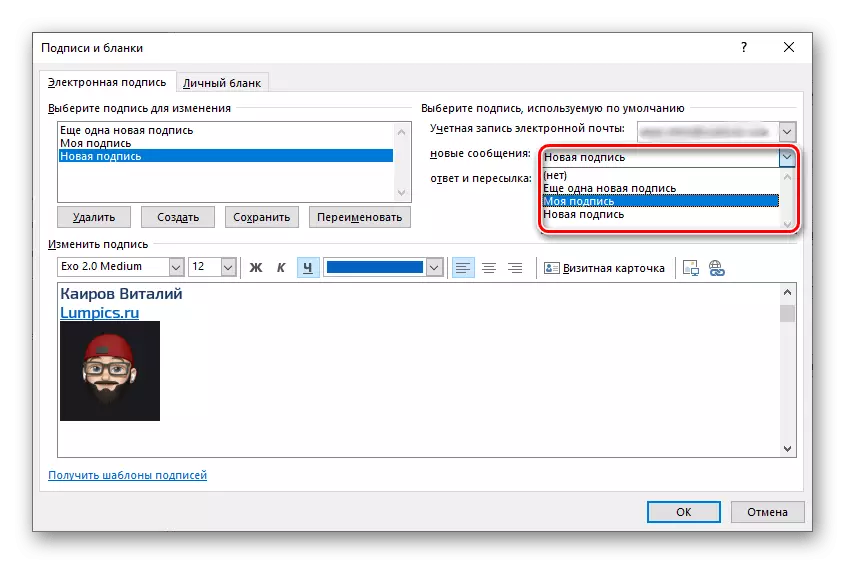
Ба ин монанд, агар чунин шарт бошад, бо ашёи навбатӣ "ҷавоб ва интиқол" -ро созед.
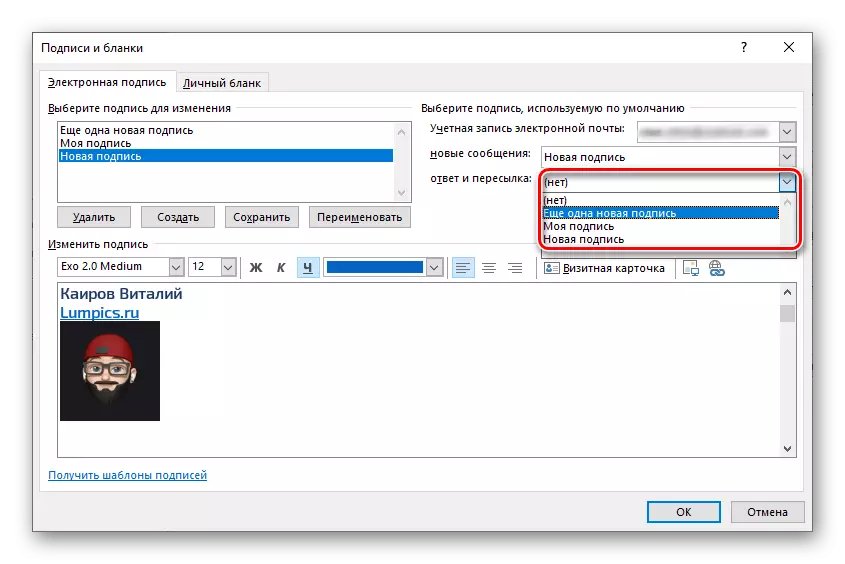
Шарҳ: Агар шумо зиёда аз як ҳисобро дар берун истифода баред, шумо метавонед каме баландтар муайян карда метавонед, ки барои он як ё имзои дигар татбиқ карда мешавад.
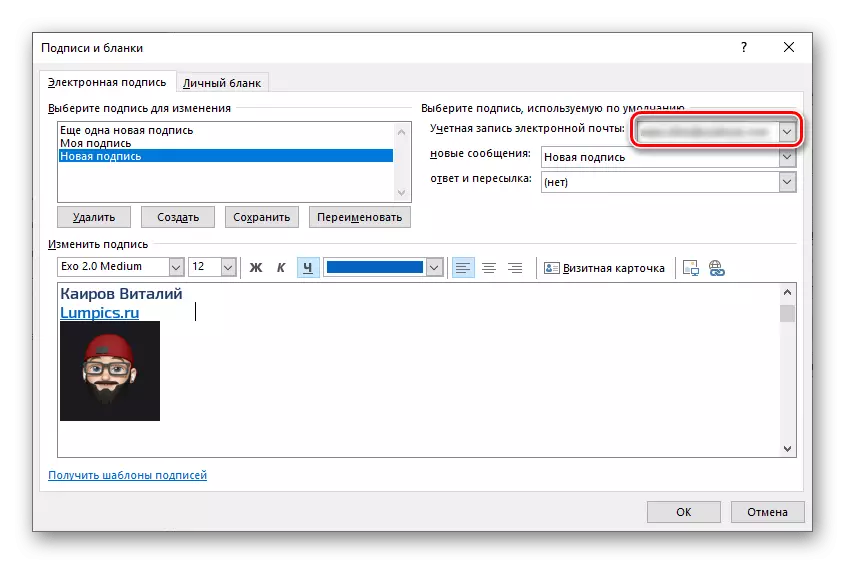
- Тағиротро захира кунед ва тирезаро пӯшед.
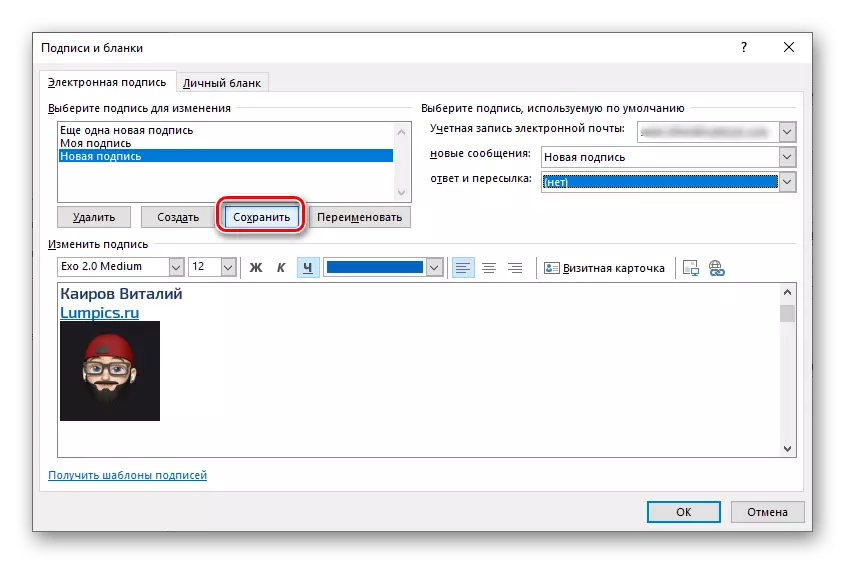
Агар шумо нақша гиред, ки имзоҳоро ба ҳарфҳои худ ва ихтиёри худ илова кунед, шумо бояд каме амал кунед:
- Пеш аз ҳама, боварӣ ҳосил кунед, ки дар равзанаи "имзо ва холӣ" ва "ҷавобҳо" ва "ҷавоб" ва арзиши "(Не)" интихоб карда мешавад.
- Тағиротро захира кунед, тирезаи танзимотро пӯшед ва ба офариниши номаи нав равед.
- Тугмаи "Имконият" -ро клик кунед ва аз қолабҳое, ки қаблан аз тамаркуз ба номи он сохта шудаанд, интихоб кунед.
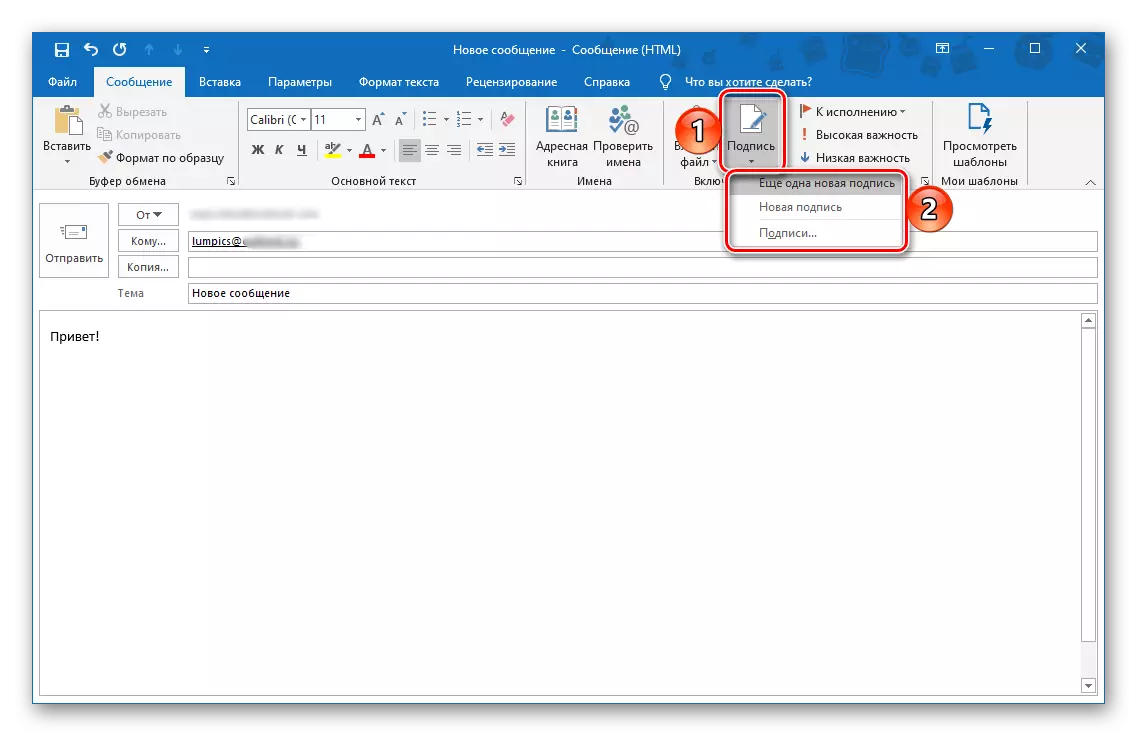
Шарҳ: Ин хусусият инчунин дар ҳолатҳое мавҷуд аст, ки имзои қолаб аллакай барои фиристодани паёмҳо насб карда шудааст - он ба интихобкардаи шумо иваз карда мешавад.
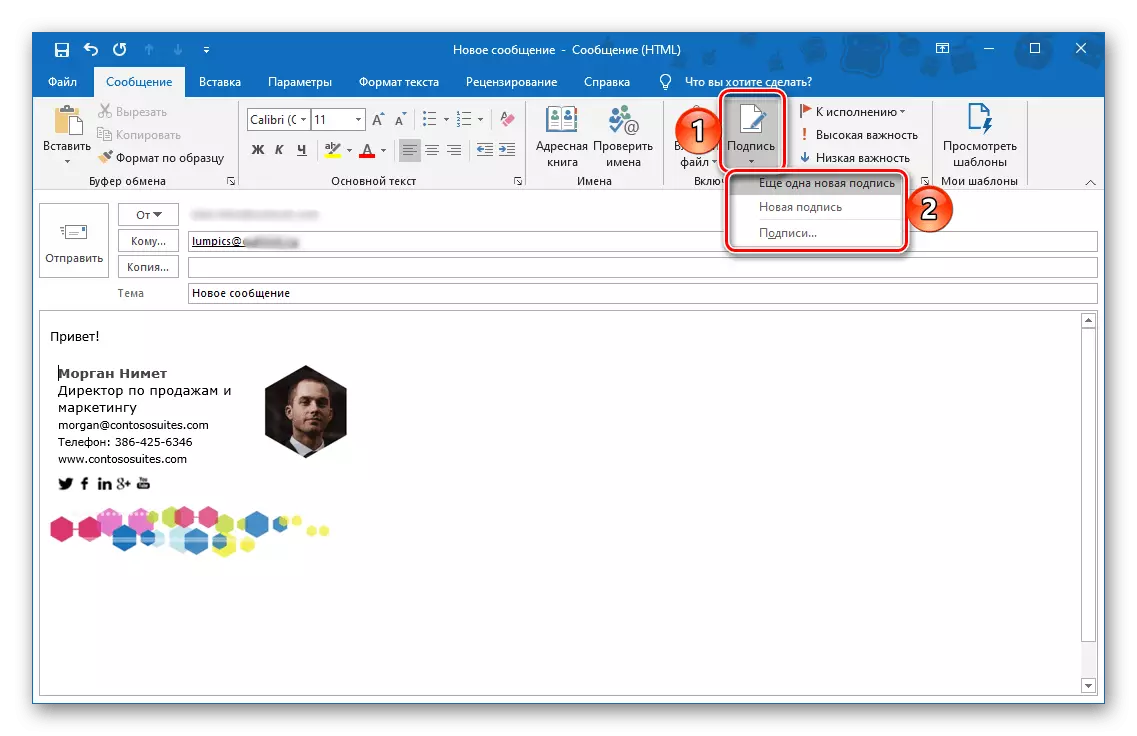
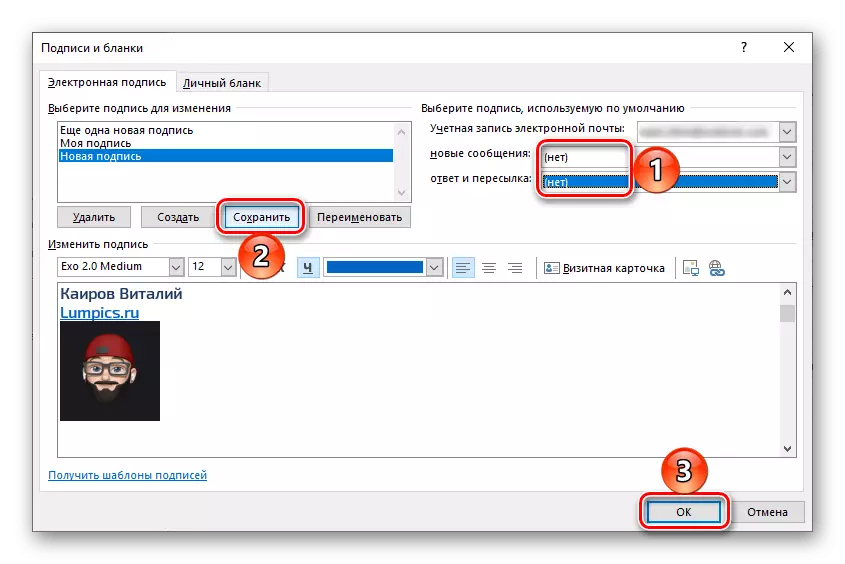
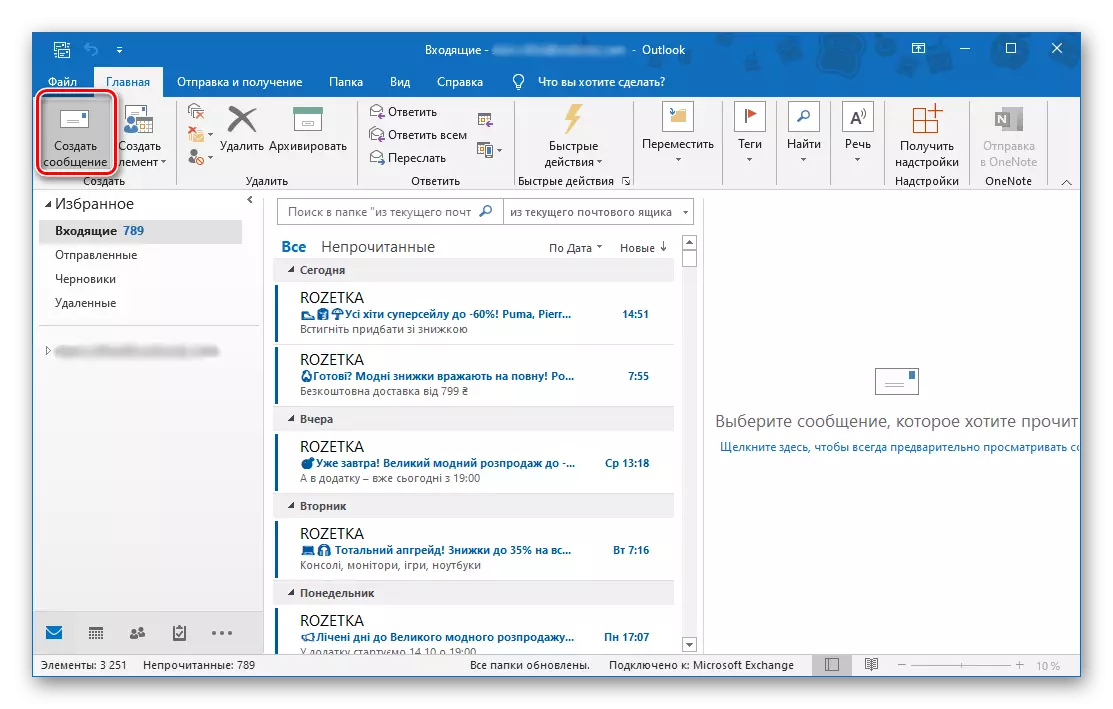
Ҳамин тавр, имконпазир аст, ки ба осонӣ тавассути имконоти гуногуни имзои почта гузаред, агар чунин талабот дастрас бошад.
Варианти 2: Сомонаи Асоснокии Microsoft Outlook
Ҳангоми сохтани имзоҳо дар вебсайти хидмат шумо метавонед фавран онро созед, то ба паёмҳои ирсолшуда илова карда шавад - барои ин, ашёи мувофиқ дар танзимот зикршуда, ки дар танзимҳо зикр карда мешаванд.
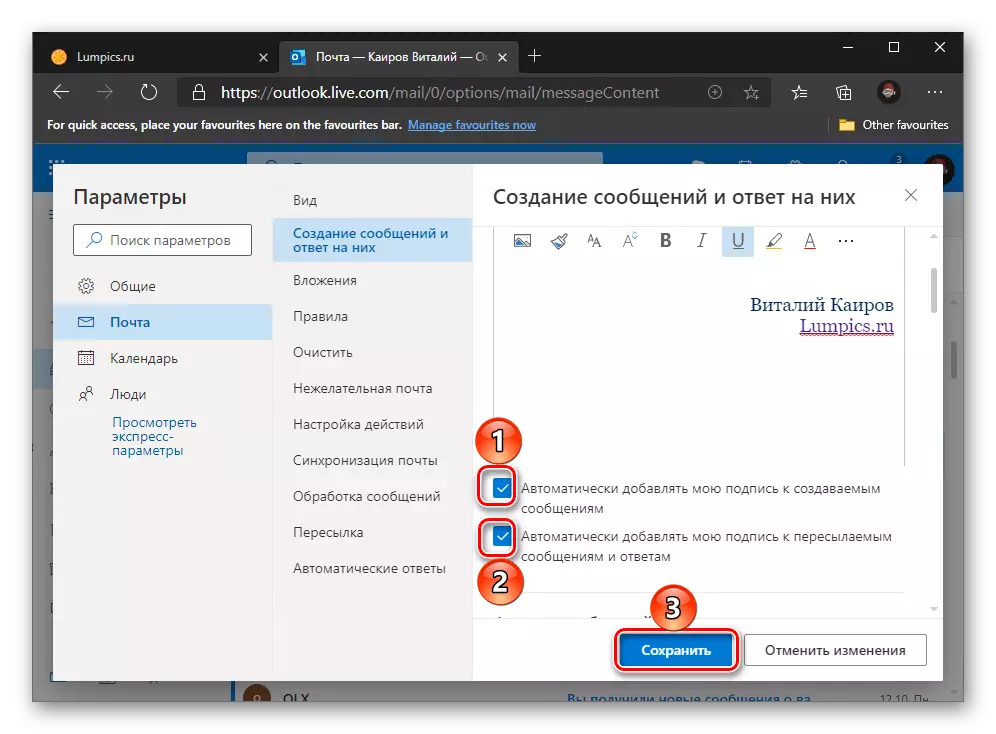
Агар шумо ин корро накарда бошед, ё мехоҳед имзо гузоред, меню (се нуқта) -ро дар шакли таъсиси паёми нав даъват кунед ва "Имзои даст" -ро интихоб кунед.
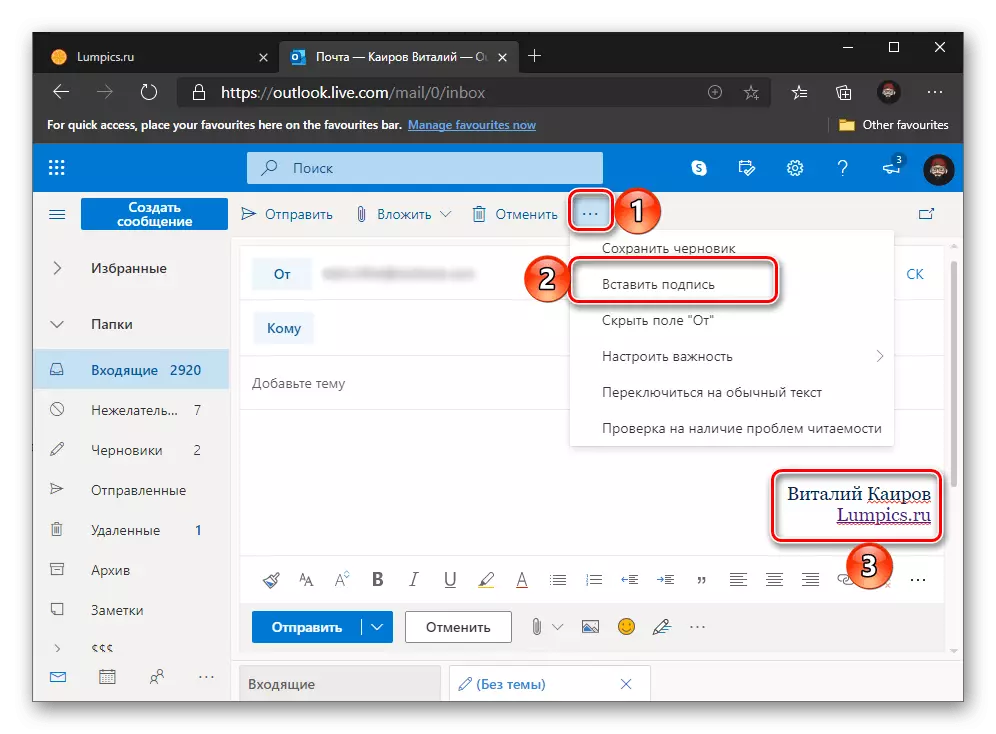
Варианти 3: Аризаи мобилии Microsoft Outlook
Дар замимаи мобилӣ, Outluk барои iPhone ва имзои Android, ки шумо дар танзимот нишон додаед, ба таври худкор ба ҳама ҳарфҳо илова карда мешавад.